Voulez-vous faire votre diagramme de rack ?
EdrawMax est spécialisé dans la création de diagrammes et la visualisation. Cet article vous apprendra tout ce qu'il faut savoir pour créer un diagramme de rack dans Excel, et ce de manière simple. Téléchargez-le gratuitement maintenant !
Un diagramme de rack est un cadre graphique représentant les composants d'une baie informatique. Il est utilisé pour organiser les composants et documenter visuellement la configuration de l'équipement informatique. Ceux-ci incluent des équipements électroniques tels que des routeurs, des serveurs, des équipements Raid, des commutateurs, des disques durs, des onduleurs, des modems, etc. Les diagrammes de racks sont utilisés en informatique et en réseautique. Ainsi, les professionnels de l'informatique et les architectes réseau réalisent fréquemment des diagrammes de racks dans Excel.
Microsoft Excel est le logiciel standard et le plus populaire pour les tableurs. Il est souvent un outil crucial pour la saisie de données, les prévisions financières et la budgétisation. Les entreprises du monde entier ont adopté Excel en raison de ses fonctionnalités utiles et de sa réputation pour les calculs instantanés, le traitement des données, etc. Cependant, comme tout autre logiciel, Excel n'est pas parfait. Il présente certains inconvénients, tels que des ressources visuelles limitées pour les graphiques et les diagrammes. Aujourd'hui, nous allons vous présenter la meilleure alternative à Excel pour les diagrammes de racks, EdrawMax. Mais avant cela, voici un guide pour vous aider à dessiner des diagrammes de racks dans Excel.
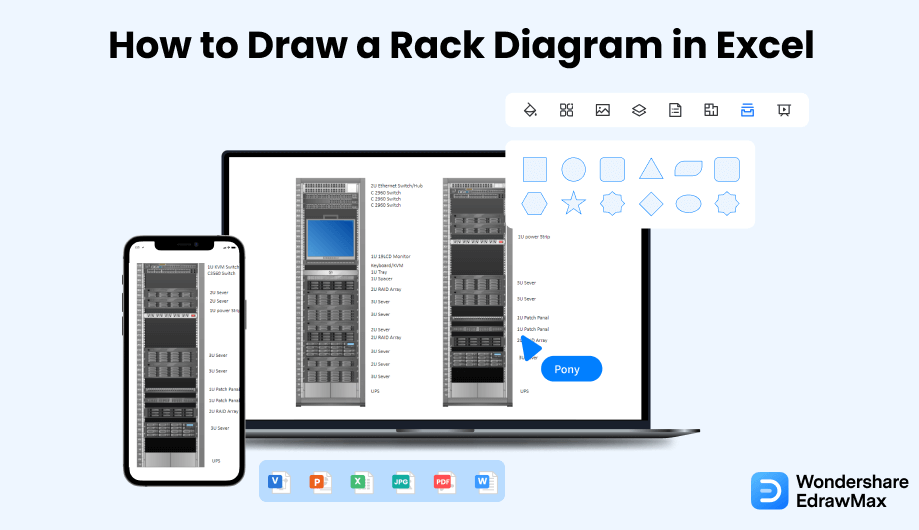
1. Comment dessiner un diagramme de rack dans Excel ?
Un schéma de rack vous aide à planifier, concevoir et organiser l'équipement électronique dans un rack de manière optimale. Excel vous permet de transformer des données en graphiques et en tableaux afin de créer plusieurs dessins et élévations de racks dans Excel. Suivez ces étapes pour créer un diagramme de rack Excel :
- Ouvrir MS Excel:
Pour créer un diagramme de rack dans Excel, lancez MS Excel sur votre bureau et sélectionnez une page vierge.
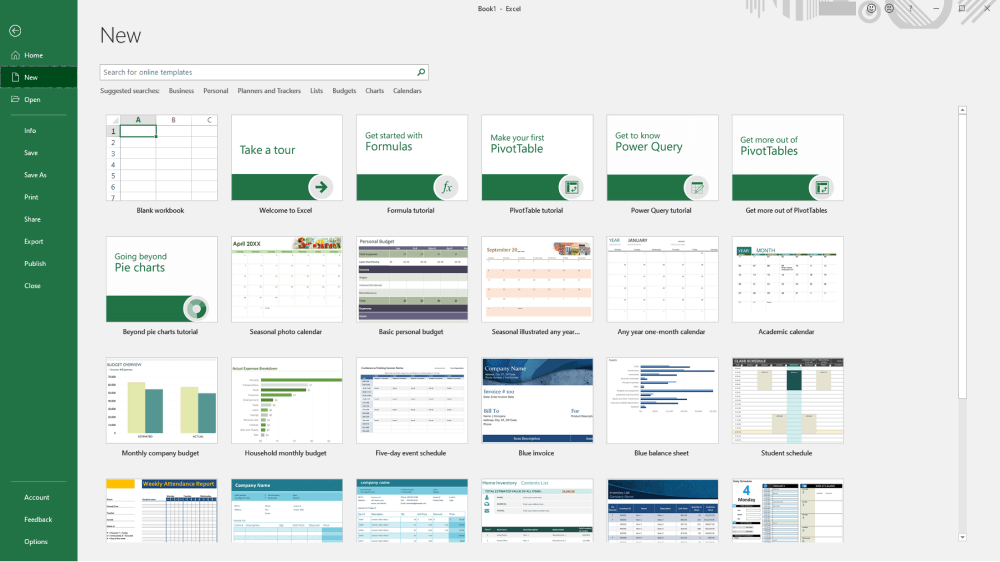
- Déterminer l'objectif :
Avant de commencer à dessiner un schéma de rack excel, il faut d'abord déterminer l'objectif et planifier l'équipement. Dressez la liste de chaque composant, de ses dimensions et de son emplacement dans le rack.
- Créer votre diagramme de rack :
Excel dispose de symboles de base pour les composants couramment utilisés, tels que les serveurs, les routeurs, les panneaux de brassage, les armoires de rack standard, etc. Créez le rack en ajoutant les symboles et en les arrangeant en conséquence. Placez l'équipement sur les racks où il s'adaptera et continuez à réorganiser jusqu'à ce que vous atteigniez l'organisation souhaitée. Prévoyez de l'espace pour les câbles, les connecteurs et les chemins de fer.
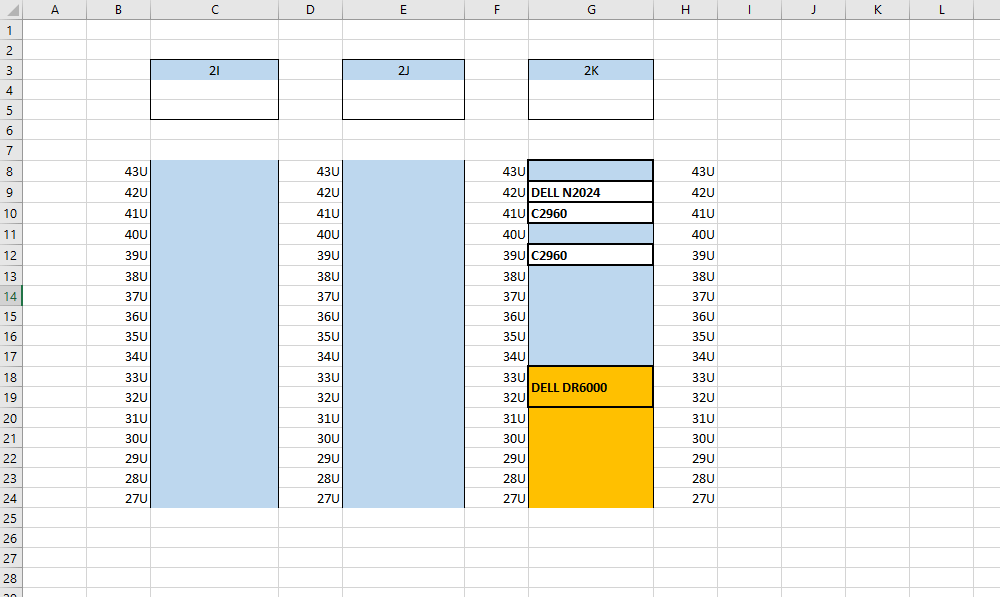
- Enregistrer le fichier:
Une fois votre diagramme rack Excel terminé, cliquez sur l'onglet Fichier et "Enregistrer" pour sauvegarder votre fichier. Excel convient mieux aux architectes de réseaux et aux professionnels de l'industrie. Si vous souhaitez un outil plus simple, consultez EdrawMax ci-dessous !
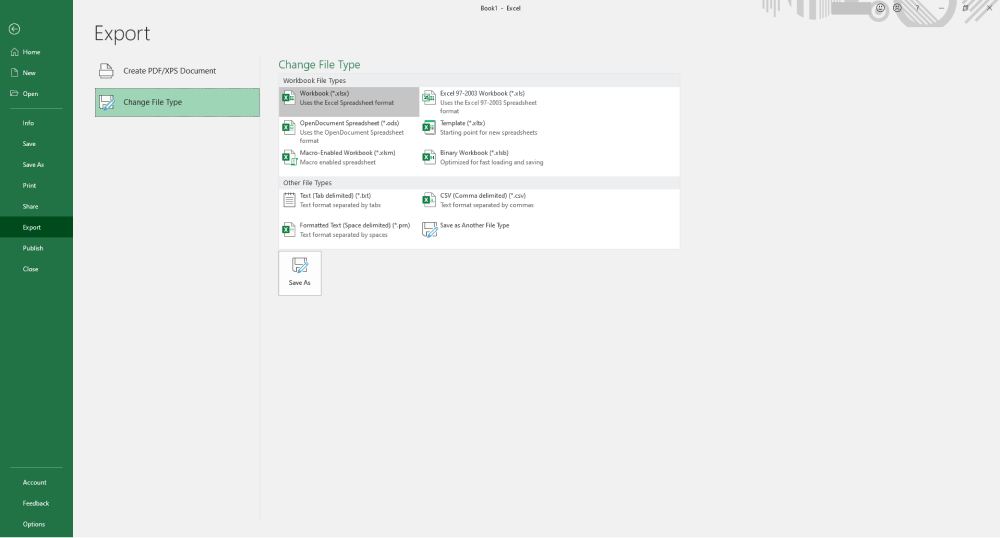
- Ouvrir Excel ;
- Déterminer l'objectif ;
- Créer votre diagramme de rack ;
- Enregistrer le fichier ;
2. Comment dessiner un diagramme de rack dans EdrawMax ?
Maintenant que vous avez vu la méthode pour dessiner un diagramme de rack dans Excel, laissez-nous vous montrer la manière la plus facile de créer un diagramme de rack similaire dans EdrawMax.
Étape 1 Ouvrir EdrawMax et se connecter
La première étape à suivre est d'installer EdrawMax dans votre système. Allez sur le site de téléchargement EdrawMax et téléchargez le logiciel de diagramme de rack en fonction de votre système d'exploitation. Si vous avez besoin de collaborer à distance avec votre équipe de bureau, allez sur EdrawMax Online et connectez-vous à l'aide de l'adresse e-mail que vous avez enregistrée.
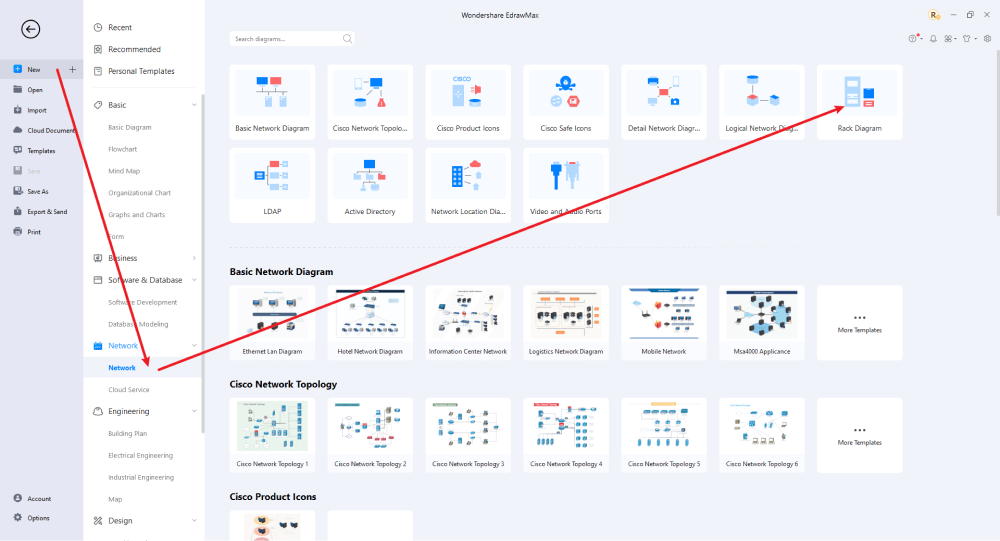
Étape 2 Sélectionner un modèle
Dans la partie gauche de la fenêtre, cliquez sur "Réseau" et sélectionnez à nouveau Réseau. Cliquez ensuite sur l'option Diagramme de rack. Vous aurez accès à tous les modèles de diagrammes de rack de serveurs disponibles. Cliquez sur le modèle qui correspond le mieux à vos besoins.
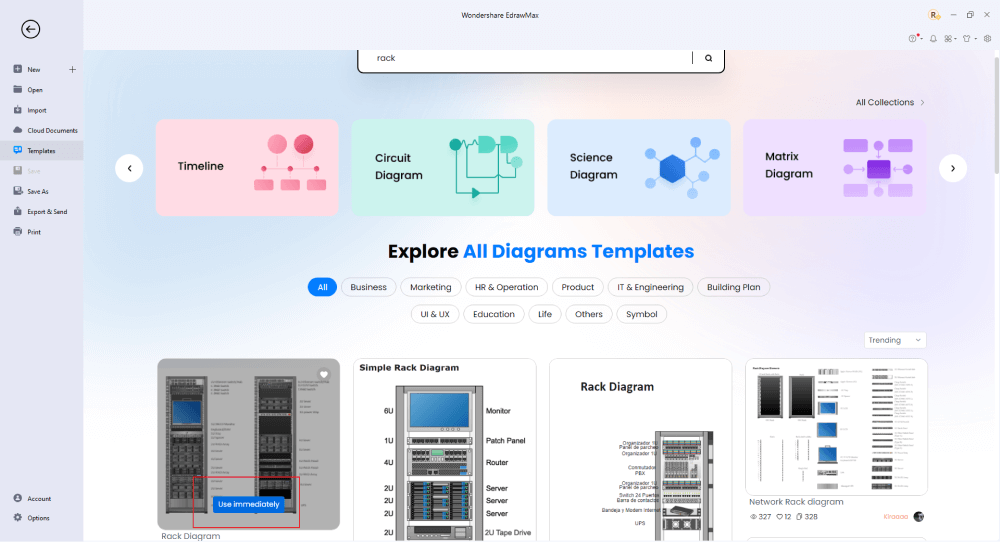
Étape 3 Créer à partir de rien
À partir de la page d'accueil d'EdrawMax, vous trouverez le signe '+' qui vous mène directement au tableau de bord, où vous pouvez commencer à concevoir le diagramme de rack de serveurs à partir de zéro. Utilisez votre expertise technique et les outils offerts par EdrawMax pour créer le diagramme de rack de serveurs.
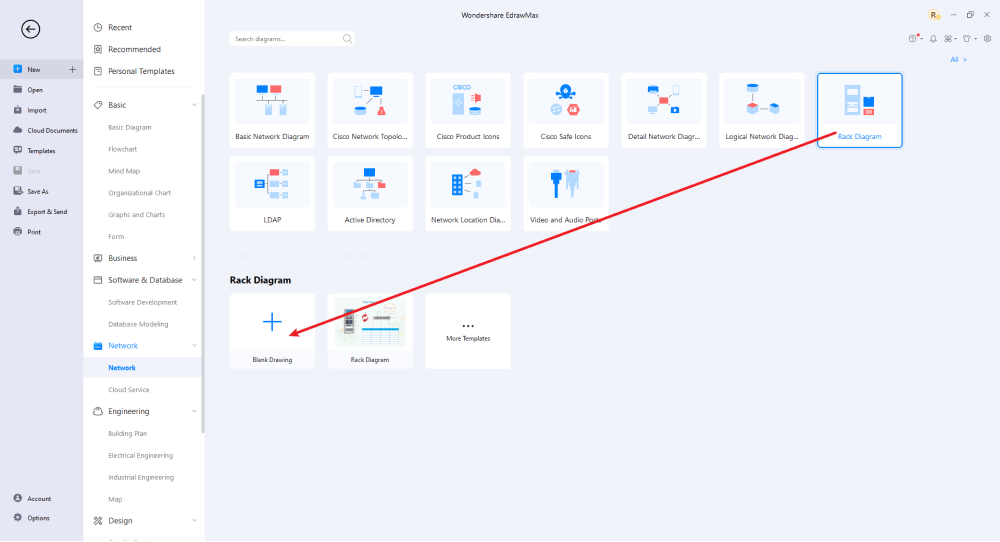
Étape 4 Ajouter des composants
Edraw propose différents outils et fonctionnalités pour créer des structures de diagrammes de rack. Vous trouverez des pochoirs de diagramme de rack par défaut sur le côté gauche de l'écran. Allez dans l'onglet Symboles>Bibliothèques prédéfinies>Diagramme de réseau. Maintenant, sélectionnez "Équipement de rack" pour ajouter plus de symboles. Vous obtiendrez ainsi différents types de symboles à ajouter à votre bibliothèque de symboles. Vous pouvez ajouter d'autres composants après avoir assemblé le schéma du rack et les modifier. Utilisez le volet de mise en forme situé à droite de l'écran pour modifier la police, la couleur, la taille, etc.
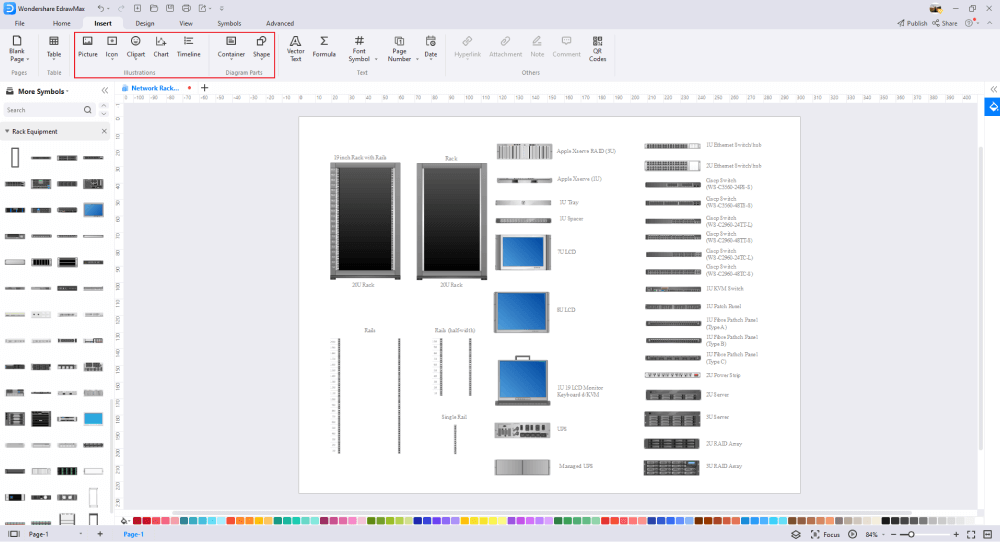
Étape 5 Exporter et partager
Une fois que vous êtes satisfait de votre diagramme de rack, vous pouvez l'exporter dans plusieurs formats, comme JPEG, JPG, PNG, PDF, et d'autres formats Microsoft, comme MS Word, MS Excel, PPTX, etc. Revenez simplement au menu principal, et trouvez le bouton "Exporter", vous pouvez également partager le diagramme de rack sur différentes plateformes de médias sociaux, comme Facebook, Twitter, LinkedIn, etc. En outre, vous pouvez imprimer votre diagramme de rack pour le montrer aux autres.
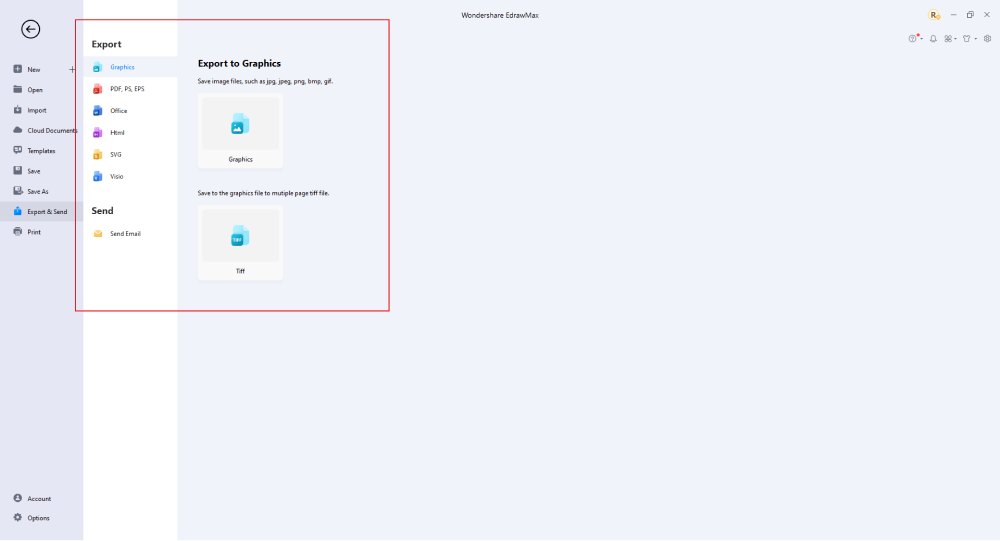
Vous savez maintenant comment créer un diagramme de rack dans Edraw et Excel. Mais quel outil logiciel est le plus approprié ? Eh bien, continuez à lire pour le découvrir ! Si vous ne savez toujours pas comment dessiner un diagramme de rack dans EdrawMax, regardez la vidéo ci-dessous.
3. EdrawMax vs. Excel
Maintenant que vous avez vu comment dessiner un diagramme de rack dans Excel et dans EdrawMax, découvrons quelle est la meilleure option. Voici une comparaison complète entre MS Excel et EdrawMax :
- L'une des fonctionnalités les plus remarquables d'Excel est la possibilité de saisir de grandes quantités de données dans des feuilles de calcul bien organisées, facilitant ainsi la présentation et l'analyse des données. EdrawMax est principalement un outil de dessin, donc la collecte et l'organisation des données ne sont pas ses points forts. Il propose toutefois des graphiques et des tableaux pour organiser et présenter les données visuellement.
- Excel permet aux utilisateurs de créer des graphiques et d'autres représentations visuelles des données, mais vous ne pouvez pas l'utiliser pour d'autres types de diagrammes et de contenus créatifs tels que des brochures, des plans d'étage, des cartes mentales, etc. En revanche, EdrawMax est une solution tout-en-un pour tous les diagrammes visuels, y compris les graphiques, les diagrammes en réseau, les brochures, les bannières, et bien plus encore. Vous pouvez créer 280 types de contenus visuels différents sur EdrawMax.
- Si tout le monde peut commencer à utiliser Excel et à remplir des tableaux, il faut beaucoup de patience et de pratique pour profiter pleinement de ses fonctionnalités. EdrawMax est beaucoup plus facile à utiliser car il offre une interface conviviale avec une navigation rapide. EdrawMax a une courbe d'apprentissage rapide, de sorte que tout le monde peut l'utiliser pour créer une large gamme de diagrammes.
- La création de diagrammes, de graphiques et de tableaux dans Excel est également un peu frustrante car les ressources disponibles sont limitées. EdrawMax propose des milliers de modèles, 50 000 symboles vectoriels personnalisables, des outils avancés et d'autres ressources permettant aux utilisateurs de créer rapidement et facilement ce qu'ils souhaitent.
- Faisant partie de la suite Office de Microsoft, Excel fonctionne avec presque tous les autres logiciels de la suite Office. Vous pouvez facilement ajouter des feuilles de calcul Excel à des documents Word et à des présentations PowerPoint pour créer des rapports ou des présentations plus dynamiques sur le plan visuel. EdrawMax est également compatible avec la suite Microsoft Office. Vous pouvez importer des fichiers Microsoft Office dans EdrawMax et vice versa.
EdrawMax comprend un grand nombre de bibliothèques de symboles. Vous pouvez rapidement construire n'importe quel type de diagramme avec plus de 26 000 symboles vectoriels. Si vous ne trouvez pas les symboles dont vous avez besoin, vous pouvez facilement importer des images/icônes ou construire votre propre forme et l'enregistrer en tant que symbole pour un usage ultérieur. Il suffit d'aller dans la partie 'Symboles' d'EdrawMax et de sélectionner la section 'Symbole prédéfini' dans la barre d'outils supérieure. Des centaines de catégories de symboles sont disponibles pour que vous puissiez les utiliser et les incorporer dans votre diagramme de rack.
De plus, EdrawMax dispose d'une large bibliothèque de modèles. Nous avons plus de 25 millions d'utilisateurs enregistrés qui ont produit une communauté de modèles approfondie pour chaque conception. Il suffit d'aller à la section des modèles du panneau de gauche et de taper n'importe quel modèle que vous recherchez dans la barre de recherche. Cela fera apparaître des centaines de modèles préconstruits que vous pouvez utiliser immédiatement pour répondre à vos besoins.
Dessinez un diagramme de rack dans Excel :
-
Nécessite un abonnement coûteux à MS Office
-
Excel ne dispose pas de modèles de diagrammes de rack prédéfinis.
-
Symboles et ressources limités pour les diagrammes
-
Disponible uniquement pour Mac et Windows
Dessinez un diagramme de rack dans EdrawMax :
-
Modèles intégrés professionnels et personnalisables avec essai gratuit
-
Bibliothèque de symboles étendue avec des milliers de symboles
-
Logiciel facile à utiliser avec une courbe d'apprentissage rapide
-
Accessibilité multiplateforme pour Mac, Windows et Linux
4. Logiciel gratuit de diagramme de rack
Si vous cherchez un logiciel de diagramme de rack gratuit, EdrawMax est celui qu'il vous faut. Ses symboles vectoriels et ses modèles professionnels personnalisables vous permettent de créer un diagramme de rack détaillé en quelques minutes. Voici quelques-unes des meilleures caractéristiques d'EdrawMax :
- Vous n'avez pas besoin de télécharger un modèle de diagramme de rack excel d'une tierce partie. Edraw vous fournira des modèles préfabriqués de haute qualité provenant de sa solide communauté de modèles.
- Avec l'aide de ce logiciel gratuit de diagramme de rack, vous pouvez créer de nombreux diagrammes pour vos besoins professionnels, personnels et éducatifs.
- EdrawMax est livré avec une version en ligne gratuite et dispose d'une période d'essai gratuite pour tous les utilisateurs d'ordinateurs de bureau.
- EdrawMax est un logiciel basé sur le cloud, il offre donc une meilleure collaboration pour les équipes qui peuvent créer, éditer et partager des fichiers simultanément à partir de différents systèmes d'exploitation. Il dispose également d'un mode en direct et d'une fonction de présentation pour la collaboration en équipe.
- La sécurité des données SSL au niveau de l'entreprise garantit la sécurité et la protection de tous vos fichiers sur le cloud. Vous n'avez donc pas à vous soucier des données professionnelles et confidentielles de votre entreprise.
- Accédez à vos diagrammes n'importe où et n'importe quand en ligne, car EdrawMax vous offre 1 Go d'espace de stockage personnel sur le cloud et l'intégration de Dropbox.
5. Réflexions finales
Le diagramme de rack est un dessin en élévation représentant un système de rack. Ce diagramme technique de réseau n'est pas facile à réaliser. Il faut donc un logiciel professionnel pour le créer. Si Excel peut sembler une solution raisonnable, ce n'est certainement pas la meilleure option pour dessiner un diagramme de rack.
Contrairement à Excel, où vous devez payer pour chaque utilisateur de votre organisation, EdrawMax offre des options abordables pour toutes les entreprises et organisations qui créent des diagrammes régulièrement. Rendez-vous sur l'option de téléchargement et offrez-vous le meilleur diagramme de rack dès aujourd'hui. Si vous recherchez un outil de dessin sûr, fiable et abordable, téléchargez EdrawMax et essayez-le par vous-même !
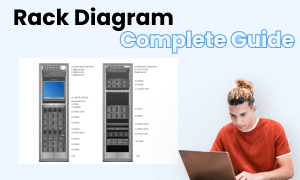
Guide complet du diagramme AWS
Consultez ce guide complet pour tout savoir sur le diagramme de rack, comme les types de diagramme de rack, les symboles de diagramme de rack et la manière de réaliser un diagramme de rack.







